

Belirli yazıcı sürücüleri veya çalışma ortamları kullanıldığında bu özellik kullanılamayabilir.
Bir bit eşlem (.bmp) dosyasını seçip arka plan olarak kaydedebilirsiniz. Ayrıca, mevcut bir arka planın bazı ayarlarını da değiştirip kaydedebilirsiniz. Gereksiz bir arka plan silinebilir.
Arka plan olarak kullanılacak resim verilerini kaydetme yordamı aşağıdaki gibidir:
Sayfa Yapısı (Page Setup) sekmesinde Damga/Arka Plan... (Stamp/Background...) seçeneğini tıklatın
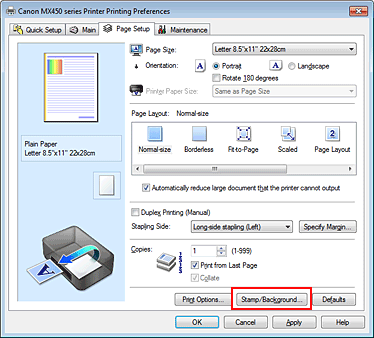
Damga/Arka Plan (Stamp/Background) iletişim kutusu açılır.
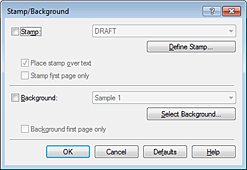
 Not
Not
XPS yazıcı sürücüsü ile, Damga/Arka Plan... (Stamp/Background...) düğmesi Damga... (Stamp...) düğmesi olmuştur ve Arka Plan (Background) kullanılamaz.
Arka Plan Seç... (Select Background...) düğmesini tıklatın
Arka Plan Ayarları (Background Settings) iletişim kutusu açılır.
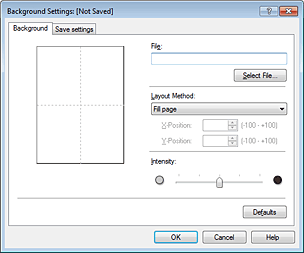
Arka plana kaydedilecek resim verilerini seçin
Dosyayı Seç... (Select File...) düğmesini tıklatın. Hedef bit eşlem (.bmp) dosyası seçin ve ardından Aç (Open) seçeneğini tıklatın.
Önizleme penceresini görüntülerken aşağıdaki ayarları belirtin
Arka plan resim verilerinin nasıl yerleştirileceğini seçin.
Özel (Custom) seçildiğinde, X Konumu (X-Position) ve Y Konumu (Y-Position) koordinatlarını ayarlayabilirsiniz.
Resmi önizleme penceresine sürükleyerek de arka plan konumunu değiştirebilirsiniz.
Yoğunluk (Intensity) kaydırıcısını kullanarak arka plan resim verilerinin yoğunluğunu ayarlayın. Kaydırıcı sağa kaydırıldığında arka planın rengi koyulaşır, sola kaydırıldığında ise arka planın rengi açılır. Arka planı özgün bit eşlem yoğunluğunda yazdırmak için kaydırıcıyı en sağa kaydırın.
Arka planı kaydedin
Ayarları kaydet (Save settings) sekmesini tıklatın ve Başlık (Title) kutusuna başlık girin ve ardından Kaydet (Save) seçeneğini tıklatın.
Onay iletisi görüntülendiğinde Tamam (OK) seçeneğini tıklatın.
 Not
Not
Başlığın başlangıcına veya sonuna boşluk, sekme veya Enter tuşları ile giriş yapılamaz.
Kurulumu tamamlayın
Tamam (OK) öğesini tıklatın,
Damga/Arka Plan (Stamp/Background) iletişim kutusuna geri dönülür.
Kaydedilen başlık Arka Plan (Background) listesinde görüntülenir.
Ayarların değiştirileceği arka planı seçin
Damga/Arka Plan (Stamp/Background) iletişim kutusunda Arka Plan (Background) onay kutusunu seçin. Ardından listeden değiştirmek istediğiniz arka planın başlığını seçin.
Arka Plan Seç... (Select Background...) düğmesini tıklatın
Arka Plan Ayarları (Background Settings) iletişim kutusu açılır.
Önizleme penceresini görüntülerken Arka Plan (Background) sekmesindeki her öğeyi belirtin
Arka planı kaydedin
Ayarları kaydet (Save settings) sekmesindeki Üzerine yaz kaydet (Save overwrite) seçeneğini tıklatın.
Arka planı farklı bir başlıkla kaydetmek istiyorsanız, Başlık (Title) kutusuna yeni başlığı girin ve Kaydet (Save) seçeneğini tıklatın.
Onay iletisi görüntülendiğinde Tamam (OK) seçeneğini tıklatın.
Kurulumu tamamlayın
Tamam (OK) öğesini tıklatın,
Damga/Arka Plan (Stamp/Background) iletişim kutusuna geri dönülür.
Kaydedilen başlık Arka Plan (Background) listesinde görüntülenir.
Damga/Arka Plan (Stamp/Background) iletişim kutusunda Arka Plan Seç... (Select Background...) seçeneğini tıklatın
Arka Plan Ayarları (Background Settings) iletişim kutusu açılır.
Silinecek arka planı seçin
Ayarları kaydet (Save settings) sekmesindeki Arka Planlar (Backgrounds) listesinden, silmek istediğiniz arka planın adını seçin ve ardından Sil (Delete) düğmesini tıklatın.
Onay iletisi görüntülendiğinde Tamam (OK) seçeneğini tıklatın.
Kurulumu tamamlayın
Tamam (OK) öğesini tıklatın, Damga/Arka Plan (Stamp/Background) iletişim kutusuna geri dönülür.
Sayfa başına dön
|